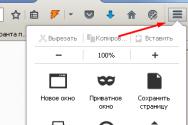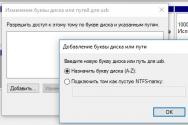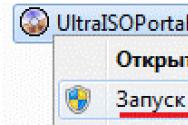Як відправити файл із телефону на ноутбук. Як скинути файли з комп'ютера на Android
Раніше ми вже публікували статтю на тему. Тепер давайте розглянемо більш простий спосіб - як передати файли з Android на комп'ютер через . У наш час усі намагаються по можливості відмовитися від проводів на користь бездротових технологійОднак іноді без старого доброго дроту буває просто не обійтися.
Як передати файли з Андроїд на комп'ютер через USB
Кабель USB сьогодні йде в комплекті з усіма пристроями на Андроїд, найчастіше він є частиною зарядного пристрою. Якщо вам потрібно скинути файли на Андроїд з комп'ютера або навпаки, зробіть таке:
- Підключіть смартфон до через кабель USB
- Виберіть налаштування смартфону режим підключення
- На ПК зайдіть у Мій комп'ютер і виберіть пристрій, що з'явився.
Трапляються кілька доступних режимів підключення смартфона до ПК. Це може бути знімний диск, медіапристрій (MTP) або (PTP). дає можливість використовувати вбудовану камеру смартфона для захоплення фото чи відео, інші варіанти дають доступ до всіх відкритих папок.
Різні смартфони та планшети на Андроїд при підключенні через кабель відображаються на комп'ютері по-різному, найчастіше як медіа-пристрій або знімний диск. Якщо відображається два знімних дисків- це внутрішня пам'ятьАндроїд пристрою та зовнішня карта пам'яті.
Тепер ви можете передати файли з Android або на нього як на звичайну флешку. Якщо Android-пристрій заблоковано паролем, графічним ключемабо сканером відбитка пальця – розблокуйте його, після чого папки зі смартфона стануть доступними на комп'ютері.
Програма для підключення Андроїд до комп'ютера
Є програми для розширення можливостей при підключенні Android до ПК. Одні з них розроблені спеціально під певні моделі пристрою, а є універсальні програмивід сторонніх розробників. Наприклад, Mobile Go.
За допомогою Mobile Go можна не лише підключити смартфон до комп'ютера для передачі файлів. Програма дозволяє повністю керувати пристроєм із ПК. Можна виводити зображення на екран комп'ютера, керувати встановленими додатками, контактами та іншими даними, переглядати фотографії та відеозаписи, зберігати резервні копіїпристрої та відновлювати їх, отримувати та відправляти повідомлення, та багато іншого.
Як передати файли з Андроїд на комп'ютер через USB Андроїд та навпаки через Mobile Go:
- Завантажити утиліту Mobile Go на сайті програми та встановити
- Увімкнути на Андроїд налагодження USB в меню розробників (як увімкнути Меню розробників дивіться в нашій )
- Підключити смартфон до комп'ютера через USB-кабель
- Вибрати у програмі Mobile Go розділ Файли
Програма самостійно визначить ваш пристрій та встановить драйвера для роботи з вашим пристроєм. Також за допомогою Mobile Go ви зможете підключитися до ПК через мережу Wi-Fi.
Відповіді на запитання
не підключається USB до комп'ютера, а тільки заряджається. Що робити?
Якщо ваш Android не підключається по USB, а тільки заряджається, то ви можете спробувати зробити таке:
- Підключіть кабель до іншого порту USB(бажано - версії 2.0 і вище) на комп'ютері
- Спробуйте передати файли USB на смартфон через інший кабель, деякі кабелі призначені тільки для зарядки, у тому числі і несправні
- Перевірте, чи немає у вас механічних пошкоджень у гнізді на смартфоні
Якщо смартфон підключається до інших комп'ютерів, а до вашого ні, запустіть на вашому ПК усунення несправностей для автоматичного вирішення проблеми. Для цього зайдіть у Панель керування та виберіть Усунення несправностей.
Windows XP не бачить Андроїд
Для даної версії Windowsце досить поширена проблема, оскільки вона є застарілою. Вам потрібно або оновити Windows до актуальної версії або встановити з сайту розробників Windows протокол MTP.
В Андроїді дані зберігаються так само, як і на комп'ютері. Вони зберігаються у папках як файлів, тобто це дуже схоже звичну нам систему організації даних у персональних комп'ютерах.
Це дозволяє легко передати файли з Андроїда на комп'ютер, іншими словами, без особливих зусиль переносити або копіювати файли зі смартфона або планшета на комп'ютер як з використанням Інтернету, так і без нього.
Нижче йтиметься про те, як передати файли з Андроїда на комп'ютер або навпаки без Інтернету.
Якщо у Вас Mac, то там для перенесення даних з Андроїда знадобиться встановити спеціальну програму. Я описую ситуацію з прикладу комп'ютера з Windows.
Якщо пристрій з Андроїдом вимкнено, то в такому стані НЕ вдасться перенести файли на комп'ютер.
Спочатку знайдіть зарядний пристрійвід свого смартфона (пристрою) на Андроїді.
Як підключити Андроїд до комп'ютера
Відкриється вікно «Pictures» (рис. 8), в якому ми побачимо папку «Screenshots» («Скріншоти», тобто знімки екрана Андроїда, які на ньому були зроблені).

Мал. 8 У Провіднику знаходимо папку зі скріншотами, що знаходиться на Андроїді
Таким чином, ми потихеньку підбираємося до того місця в пам'яті Андроїда, де він зберігає всі скріншоти.
Після подвійного натискання папки «Screenshots» ми побачимо скріншот екрана Андроїда, зроблений після підключення Андроїда до комп'ютера.

Мал. 9 У Провіднику бачимо ім'я скріншота, який було зроблено на екрані Андроїда
Ім'я скріншота створюється Андроїдом автоматично – це «Screenshot_2016-04-10-17-43-36» (рис. 9). Це ім'я означає, що скріншот був створений в Андроїді 10 квітня 2016 о 17 годин 43 хвилини 36 секунд. Таким чином, можна ідентифікувати та відрізняти один від одного численні скріншоти, які можуть створюватися в Андроїді.
Перетягніть цей файл "Screenshot_2016-04-10-17-43-36", наприклад, на робочий стіл ПК в папку " Нова папка(рис. 10). Для цього треба зробити 2 вікна на екрані комп'ютера:
- одне вікно з папкою Андроїда,
- друге вікно – з папкою на комп'ютері.
Потім потрібно зачепити файл лівою кнопкою мишки і перетягнути його з вікна Андроїд у вікно комп'ютера, після чого відпустити ліву кнопку миші.
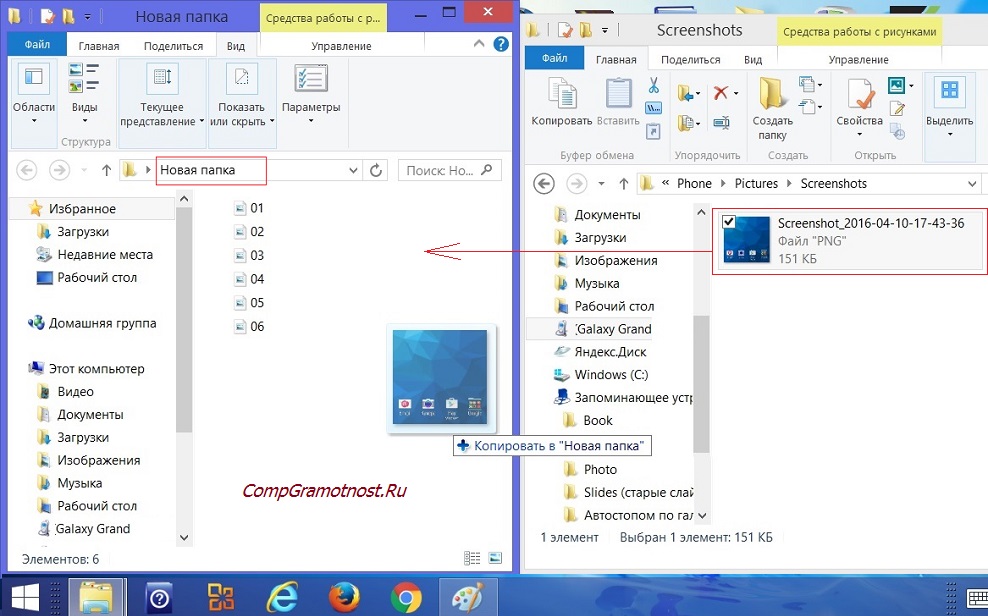
Мал. 10 За допомогою Провідника переміщаємо файл з Андроїда до папки на комп'ютері
І таким чином, цей файл з Андроїда буде скопійовано з пам'яті Андроїда на робочий стіл комп'ютера до папки з ім'ям «Нова папка» (рис. 11):
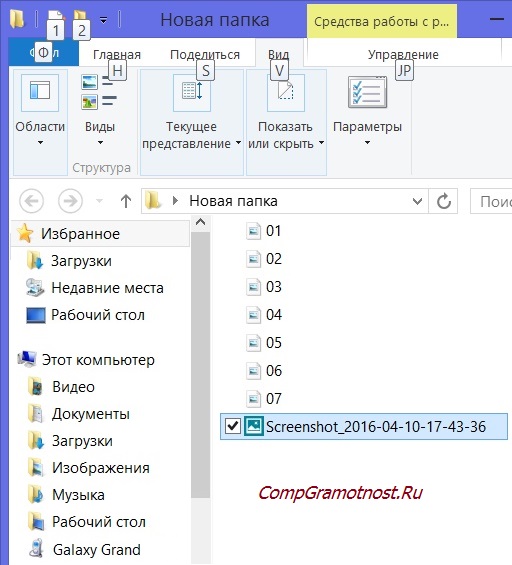
Мал. 11 Файл перемістили з Андроїда на комп'ютер до Нової папки
Все, завдання вирішено, файл з Андроїда перенесено на комп'ютер. Тепер цей файл знаходиться в ПК, тоді як мить тому він ще в Андроїді і здавався нам недоступним на комп'ютері.
Цікаві дані, які можливо буде потрібно перекачувати з Андроїда на комп'ютер, можуть бути не тільки в папці «Pictures» Андроїда, але і в інших папках Андроїда (рис. 7).
Які папки з Андроїда можна побачити на комп'ютері
Наприклад, на Андроїді можна побачити такі папки:
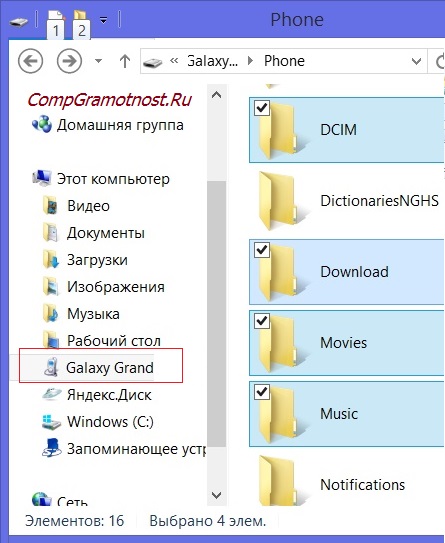
Мал. 12 Список папок, які можуть бути на Андроїді
- У папці «Pictures» на Андроїді зберігаються скріншоти,
- у папці «DCIM» можуть зберігатися фотографії та відео, зняті за допомогою Андроїда,
- у папці «Download» - всі файли, які були завантажені в Андроїд, наприклад, з Інтернету,
- у папці «Movis» - фільми та кліпи для перегляду на Андроїді,
- у папці «Music» - файли для прослуховування на Андроїді, наприклад, улюблена музика,
- також цікаві для нас дані можуть зберігатися і в інших папках Андроїда.
Потрібно шукати файли на Андроїді та знаходити для подальшого перенесення до папок персонального комп'ютера методом звичайного копіювання (або перетягування) з однієї папки (з папки Андроїда) до іншої папки (до папки комп'ютера).
Таким чином, перенесення даних з Андроїда в ПК перетворюється на звичайну та звичну процедуру копіювання даних з однієї папки в іншу папку.
Як видалити файли в Андроїді
Після перенесення (копіювання) даних з Андроїда на ПК можна (але не обов'язково!) видалити ці дані з пам'яті Андроїда. Адже, як правило, у переносних гаджетах не так багато вільного місцяв пам'яті. І якщо ми перенесли дані з Андроїда в ПК (звичайно, перед видаленням непогано б перевірити, щоб переконатися, що дані дійсно перенесені на ПК), то ці дані можна видалити з папок Андроїда.
Видалення файлів та папок з Андроїда робиться аналогічно видаленню папок або файлів у ПК: клік правою кнопкоюмишки за значком папки або файлу, та вибір у меню «Видалити» (рис. 13).

Мал. 13 Видалення файлу з Андроїда
Важливо пам'ятати, що якщо файли, що видаляються, і папки в ПК спочатку переносяться в Кошик, звідки їх можна відновити в разі чого, то
папки, що видаляються, і файли з Андроїда видаляються з нього відразу і повністю, минаючи Кошик, без можливості їх відновлення.
Тобто помилки при випадковому видаленні потрібних файлів з Android неможливо виправити, як це можна було зробити в персональному комп'ютері.
Не слід копіювати та видаляти системні дані Андроїда, щоб не пошкодити його програмне забезпеченнята не порушити його роботу.
Копіювати та видаляти можна лише файли, створені користувачем Андроїда, будь то дані з Інтернету, фотографії та відео користувача Андроїда, скріншоти та інші особисті дані. Але, повторюся, в жодному разі цього не треба робити з системними файламита папками Андроїда, щоб його не зашкодити.
Як від'єднати Андроїд від комп'ютера
Ну і, нарешті, від'єднати Андроїд від ПК можна так:
- спочатку відключаємо роз'єм дроту, що з'єднує Андроїд і ПК, від Андроїда,
- і лише потім відключаємо роз'єм від USB-порту персонального комп'ютера.
Відключати провід потрібно лише тоді, коли дані вже не перекачуються (не копіюються) з Андроїда до ПК. Відключення проводу в процесі перекачування даних може призвести до пошкодження файлової системиПК або Андроїд.
Як перенести файли з комп'ютера на Андроїд
Зворотне перенесення даних з комп'ютера в Андроїд робиться аналогічним чином, як описано вище.
Тільки вибирати файли, що передаються, потрібно на комп'ютері, і потім їх потрібно копіювати (перетягувати) в папки Андроїда. Тобто, дана системаперенесення працює в обидві сторони.
Відео-версія статті
Всім привіт сьогодні хочу розповісти про те, як передати файл через телефонна комп'ютер, думаю кожен у кого є смартфон стикався з таким завданням, мені неодноразово пишуть люди, що при покупці нового пристрою у них виникають проблеми. Розглянемо методи її вирішення та підводні камені, які вам підсунули виробники вашого мобільного пристрою. Чекаю питань та побажань у коментарях, нижче.
Як передати файл через телефон
І так у мене є телефон з Android, на ньому вбудована 32 гігабайтна пам'ять, я був у відпустці та повністю її забив. Спробувавши перекинути з телефону дані через USB провід, я зрозумів, що половину фотографій я просто не бачу у вигляді доступних файлів, а на телефоні вони спокійно відкривалися, у витягуванні їх мені допомогла безкоштовна утилітакопіювання файлів на комп'ютер з телефону під назвою ES Провідник.
Додаток es провідник
І так додаток es провідник, можна як і всі інші завантажити та встановити з Google Market. Також можете його завантажити у вигляді apk файлу, а потім встановити без облікового запису google. Ця програмадопоможе нам через wi-fi зв'язати в одну локальну мережуваш телефон та персональний комп'ютерабо ноутбук. В результаті чого ви отримаєте можливість передавати файли з комп'ютера як на смартфон, так і в зворотний бік. Насамперед зробимо установку ПЗ. Введіть у пошуку Google Market букви es і вам пошуковик одразу запропонує потрібний варіант.
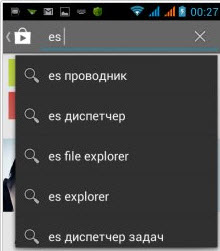
Процес установки, як і в будь-яких інших випадках, нічим не відрізняється.
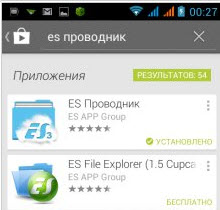
Налаштування мережі передачі даних
І так для того щоб передати файл через телефон на комп'ютернам потрібно виконати два етапи це зробити налаштування на комп'ютері якщо ми копіюватимемо з телефону на комп'ютер і подивимося варіант коли ми на комп'ютері бачимо всю файлову структуру телефону.
І так насамперед, підключаємо ваш телефон до wifi роутерудля того, щоб він потрапив у тугіше локальну мережу що і комп'ютер. Далі запускаємо провідник es. Вибираємо віддалений доступ.
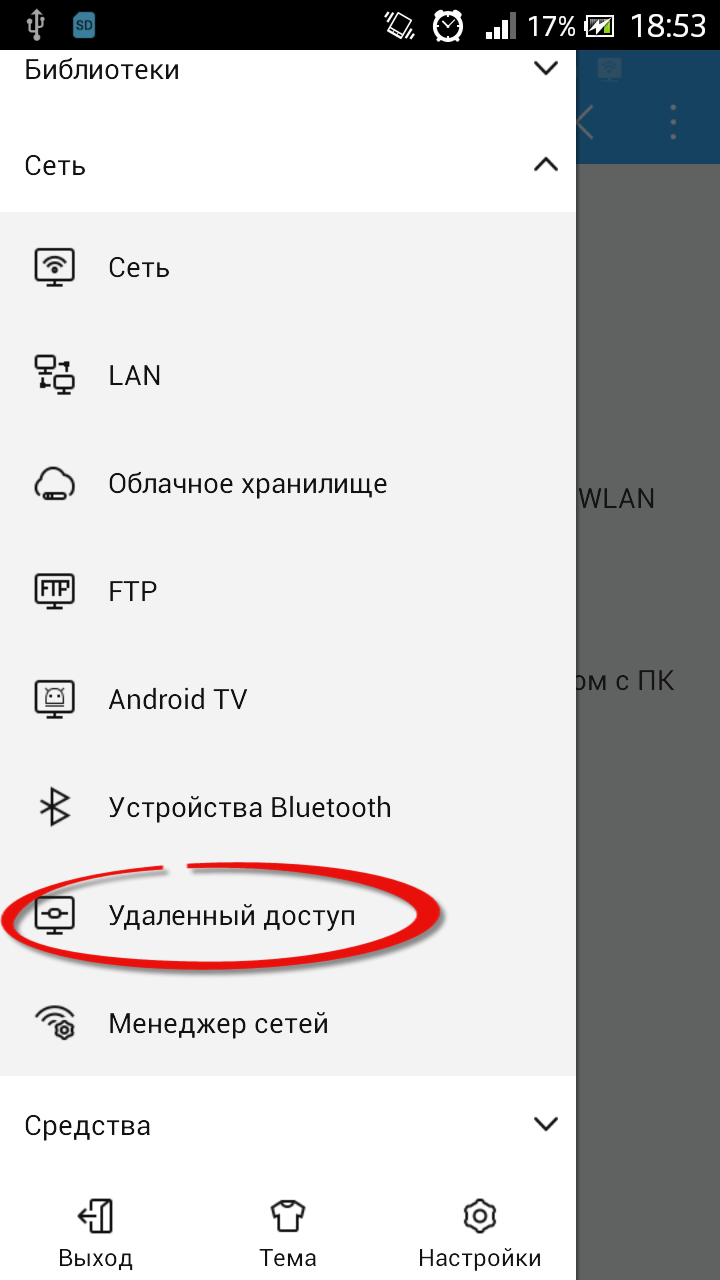
як бачите, у мене є підключення по Wi-Fi, знизу натискаємо кнопку Увімкнути.

es провідник видасть вам адресу ftp сервера виду ftp://ip адресу:3721. Його ми і будемо використовувати для доступу з комп'ютера на телефон.

Якщо зверху натиснути значок коліщатка, ви потрапите в налаштування ftp. Тут можна задати логін і пароль для доступу, оскільки за умовчанням доступ анонімний, можете змінити номер порту.

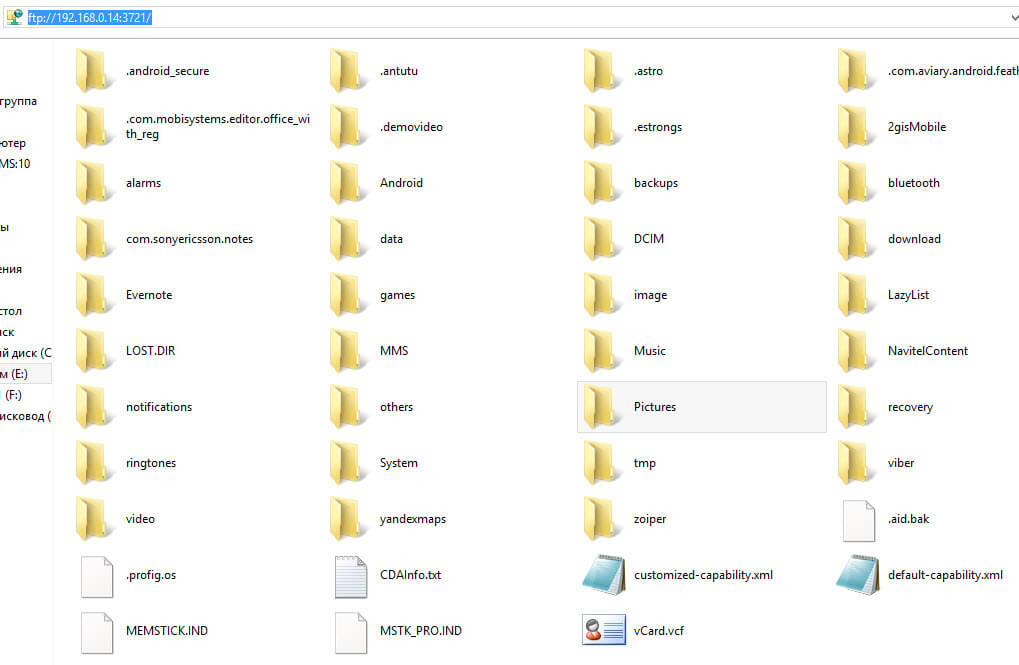
Надіслати файл із телефону на комп'ютер
Тепер зробимо копіювання навпаки, нам допоможе все той же es провідник. Спочатку потрібно виконати певні речі на комп'ютері.
По-перше дізнаємося ip адресу. Зробити це можна командою ipconfig у командному рядку. В мене це 192.168.0.77.
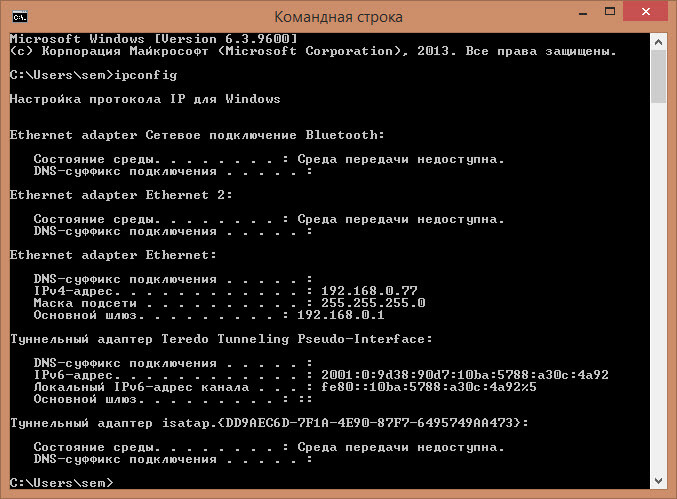

Вибираємо додаткові параметри загального доступу.
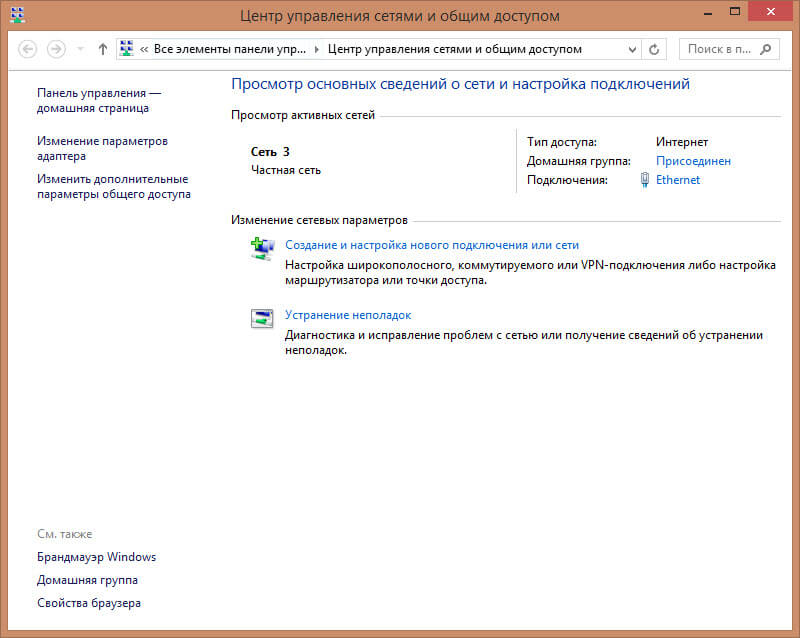
Переконуємося, що включена галка:
- увімкнути загальний доступ, щоб мережеві користувачі могли читати та записувати файли в спільних папках(потрібно вводити логін та пароль від комп'ютера)
- Можна ввімкнути без парольного режиму, поставивши галку Вимкнути спільний доступ із парольним захистом.
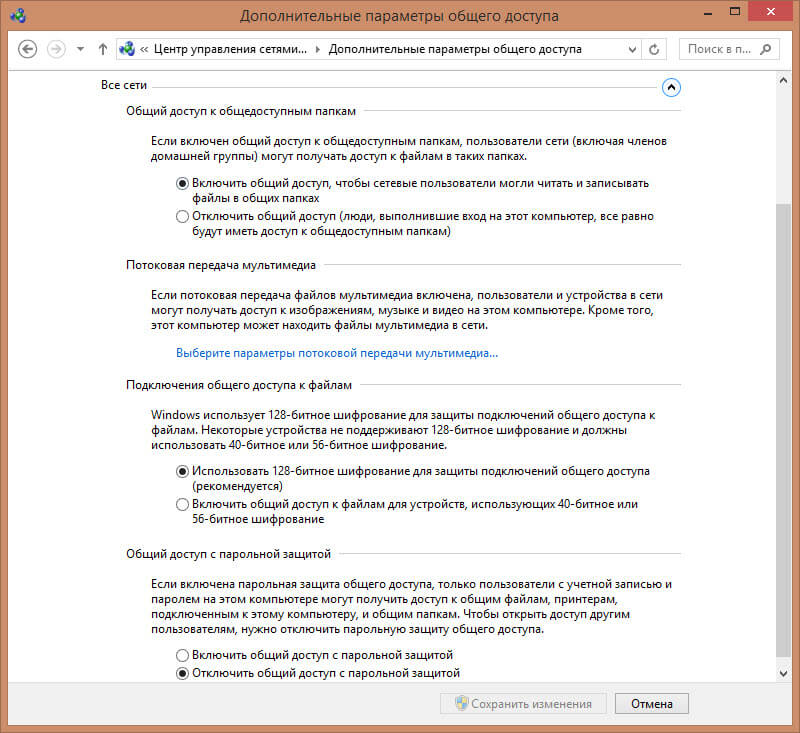
Сьогодні ми повинні розібратися, як передати файл з телефону на телефон. З цим процесом має познайомитися кожна сучасна людина. Адже ця операція є однією з основних під час роботи з гаджетами. Обмін даними між телефонами на сьогоднішній день здійснюється декількома способами. Людина може сама вибрати, як саме їй діяти. Які варіанти розвитку подій мають місце? Що та як допоможе обмінюватися інформацією між телефонами? Відповісти на всі ці питання не важко!
Способи обміну інформацією
Надіслати файл з телефону на інший мобільний пристрій набагато простіше, ніж здається. Кожна людина може втілити задум у життя шляхом таких рішень, як:
- передача по Wi-Fi (за допомогою спеціальних програм);
- обмін даними через MMS;
- робота з Bluetooth;
- завантаження документа та завантаження його через файлообмінний сервіс;
- через ПК;
- спеціалізовані послуги (не плутати з програмами).
Як саме діяти? На практиці все частіше і частіше використовується "Блютуз", також Wi-Fi та комп'ютер. Раніше популярністю користувався метод передачі документів з ІЧ-порту. Але на сьогоднішній день ця складова на смартфонах відсутня. Як передати файл із телефону на телефон? Далі буде детальніше розказано про кожен метод.
MMS
Не найкращий, але дуже поширений спосіб обміну інформацією. Підходить для обміну невеликими документами. Як правило, ними є фотографії, короткі відео, анімація чи рінгтони. 
Процес зводиться до таких моментів:
- Відправник налаштовує на своєму мобільному телефоні MMS. Після цього пише повідомлення.
- У MMS завантажується потрібний документ. Далі відбувається надсилання повідомлення.
- Отримувач відкриває надісланий лист. Для роботи з документом у людини також має бути включена підтримка MMS.
- У функціональному меню одержувач вибирає функцію "Завантажити" або "Зберегти". Напис безпосередньо залежатиме від моделі телефону.
Це лише один із методів. Він потребує чимало витрат, якщо документ тяжкий. Крім того, не всі файли передаються таким чином.
Файлообмінні сервіси
Тепер перейдемо до вдалих рішень. Можна передати файл WiFi на телефон. Наприклад, за допомогою файлообінні сайти. Це найбільш вірне та безпечне рішення.
Щоб втілити задум у життя, необхідно:
- Увімкнути Wi-Fi на мобільному телефоні.
- Зайти на сторінку файлообмінника з гаджетом. Наприклад, на "Яндекс.Діск".
- Завантажити потрібний документ, створений заздалегідь на телефоні.
- Надіслати посилання для скачування одержувачу.
- Увімкнути Wi-Fi або Інтернет на другому телефоні.
- Скориставшись посиланням із файлообмінника, завантажити документ на пристрій.
Тепер зрозуміло, як передати файл із телефону на телефон. Такий варіант розвитку подій добре підходить для великих документів. Недоліком його є те, що для безпроблемної реалізації підходу часто доводиться використовувати не просто мобільний інтернет, а Wi-Fi.
Wi-Fi
Але це не єдиний підхід. Передача документів з одного мобільного телефону в інший іноді передбачає використання спеціальних обмінних програм. Наприклад, якщо йдеться про роботу зі смартфонами на базі Android.
Для того, щоб передати файл через телефон таким чином, доведеться:
- Завантажити на обидва смартфони спеціалізований додаток. Наприклад, для "Андроїд" є утиліта Wi-Fi Explorer. Важливо, щоб на обох телефонах була встановлена та сама програма.
- Запустити на смартфонах програму. Попередньо увімкнути Wi-Fi.
- За допомогою програми знайти потрібний документ і завантажити його. Для цього у програмі з'являється окрема кнопка.
Подібний підхід використовується практично не дуже часто. Адже існують простіші та універсальніші рішення! 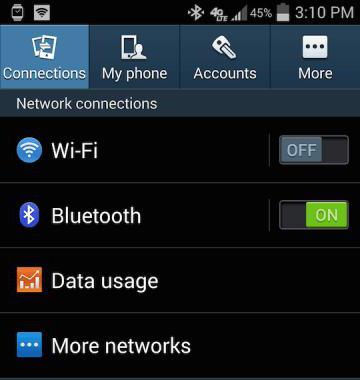
Сервіси
Але для початку ще кілька слів про нестандартні варіанти розвитку подій. Як передати файл із телефону на телефон? Для цього іноді використовуються різні спеціалізовані послуги. Наприклад, BitTorrent Sync. Для використання методу необхідно мати підключення до Інтернету.
Алгоритм дій у такому разі виглядатиме приблизно так:
- Встановити програму доступу до того чи іншого сервісу.
- Завантажити в папку синхронізації програми потрібний документ.
- Надіслати ключ-ідентифікатор (потрібний для завантаження файлу) одержувачу.
- Зайти в програму з іншого пристрою. Завантажити документ за допомогою ключа.
Відтепер зрозуміло, як передати файл із телефону на телефон. Тепер можна перейти до більш звичних рішень.
Через ПК
Наступний підхід - використання комп'ютера реалізації задуму у життя. Не найзручніший, але дозволяє обмінюватися великими документами метод. Зводиться він до таких дій:
- Підключити до комп'ютера за допомогою кабелю USB перший телефон.
- Знайти потрібний документ на мобільному пристрої і перенести його на ПК.
- Вимкнути перший смартфон. Підключити через провід другий телефон.
- Завантажити документ на пристрій. Для цього потрібно перетягнути його до спеціально відведеного місця на мобільному телефоні з комп'ютера.
- Вимкнути гаджет.
Таке рішення підходить не всім. На щастя, сьогодні можна скористатися універсальним бездротовим способомпередачі документів!
Робота з Bluetooth
Якщо людина замислилася, як передати файл із телефону на телефон, він може використовувати "Блютуз". Відмінний підхід для тих, чиї гаджети знаходяться недалеко один від одного. 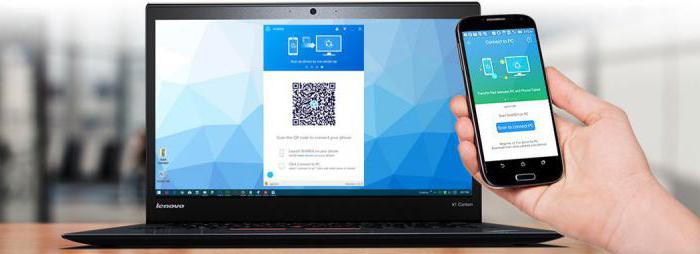
В цілому алгоритм дій для обміну документами Bluetooth зводиться до наступних маніпуляцій:
- У налаштуваннях обох мобільних телефонівувімкнути Bluetooth.
- На смартфоні, з якого передають документ, знайти потрібний файл. У його налаштуваннях вибрати функцію "Передати" - "Через Bluetooth".
- У списку пристроїв вибрати телефон одержувача.
- На другому смартфоні підтвердити ухвалення документа.
- Зачекати, поки файл надішлеться через бездротову мережу.
Як передати файли? Інший телефон прийме всі документи, що надсилаються за допомогою одного із запропонованих методів обміну інформацією.
Смартфони на базі Android займають 80% всього ринку мобільної техніки. Виробники використовують цю ОС, оскільки компанія Googleнадає її безкоштовно, що знижує витрати на випуск нових моделей. Самі виробники мають право доопрацьовувати та вносити зміни в зовнішній вигляд Android, в результаті чого у покупців з'являється вибір між оболонками, надбудовами та темами від різних розробників.
Переносимо файли з телефону на комп'ютер і назад
Використання пристрою на Андроїді рідко викликає у людей труднощі. Щоб з комп'ютера на телефон передати музику, користувачі підключають останній через USB-кабель. Однак розробники передбачили три способи передачі файлів. Мова йде про бездротового зв'язкуз ПК та про використання хмарних технологій, що так широко застосовуються в даний час. Розберемося, як передавати файли з комп'ютера на телефон.
Як передавати файли з комп'ютера на телефон через USB
Щоб передати музику з комп'ютера на телефон, слід просто з'єднати обидва пристрої. допомогою USBкабелю, що входить до комплекту постачання мобільного пристрою. Потім процес нагадує роботу зі стандартною папкою у Windows:
- Відкрийте папку «Комп'ютер».
- Знайти там пам'ять мобільного пристрою, що визначилася як знімний диск.
- Відкрити пам'ять телефону та знайти папку з вмістом потрібного типу (музика, зображення).
- Відкрийте папку з пам'яті ПК, де лежать файли, які потрібно скопіювати.
- За допомогою контекстного менюправою кнопкою миші або поєднанням клавіш "Ctrl + C" і "Ctrl + V" скопіювати об'єкти в пам'ять смартфона.
Якщо ви встановили в телефон знімний носій, то в папці Комп'ютер Windowsвідобразить і пам'ять смартфона, і вставлену картку пам'яті:
Підключені носіїВажливо: якщо в папці Комп'ютер відображається мультимедійний пристрій замість знімного диска, Windows дозволяє відстежувати сумісність файлів, що копіюються в телефон, і повідомляти про несумісність. Щоб записати на смартфон фільм з комп'ютера або музику, подбайте про сумісність і конвертуйте дані в формат, що підтримується.
Також, намагаючись завантажити файли на телефон із комп'ютера, не видаляйте системні папкиу пам'яті телефону або каталоги, створені програмами. Це може вплинути на стабільну роботу мобільного пристрою або привести його в непридатність. Якщо ви не впевнені в тому, що робите, краще перемістити фото з телефону на комп'ютер, використовуючи картку пам'яті.
ПОДИВИТИСЬ ВІДЕО
Як передати файли з комп'ютера на телефон WiFi
Щоб завантажити файли з комп'ютера на телефон бездротовому з'єднанню, потрібно помістити обидва названі пристрої в одну локальну мережу. Також встановіть з Google Playдодаток AirDroid, який крім копіювання мультимедіа дозволяє повітрям керувати смартфоном віддалено.
Встановивши програму на телефон або планшет, ви побачите адресу, за якою слід перейти з браузера на ноутбуці. Сайт, що відкрився, являє собою центр управління смартфоном:
Центр управління смартфономЩоб надіслати фото на телефон з комп'ютера, перетягніть його у відповідне поле, яке відкривається натисканням кнопки «Файл». При з'єднанні через WiFi відправка контенту виконується так само швидко, як через USB кабель.
ПОДИВИТИСЬ ВІДЕО
Програма AirDroid не потребує драйвера телефону. Якщо пройти реєстрацію на сайті програми, відкриється доступ до керування смартфоном без підключення до однієї мережі, а через повноцінний Інтернет.
Передача файлів на телефон через Bluetooth
У разі, якщо ПК обладнаний модулем BluetoothЗаписати на телефон музику з комп'ютера можна і за допомогою нього. Для цього увімкніть модулі на обох пристроях та з'єднайте їх. Про те, як це зробити написано в інструкції до апарата. Потім залишається:
- Знайти на ноутбуці файл, який потрібно надіслати.
- Клацніть правою кнопкою по об'єкту та вибрати пункт «Надіслати».
- Натисніть на кнопку «Bluetooth».
Після виконання цієї процедури зверніть увагу на екран смартфона – там з'явиться пропозиція прийняти файл із ноутбука. Якщо ПК та смартфон раніше з'єднувалися через Bluetooth, прийом файлу відбудеться автоматично.
Хмарні сховища для передачі файлів на телефон
Говорячи про те, як перекинути з телефону фотографії на комп'ютер, варто обов'язково торкнутися теми хмарних технологій. Це – передача інформації з одного пристрою спочатку на сервер, а потім на інший підключений пристрій.
У такий спосіб відбувається синхронізація параметрів на пристроях з однієї ОС ( смартфони Windows 10 Mobile та пристрої з «десяткою»), а також передаються файли між платформами, де користувач виконав вхід під однією обліковим записом.
ПОДИВИТИСЬ ВІДЕО
Стандартний для Android хмарний сервісназивається Google Drive. Завантажте та встановіть на телефон і комп'ютер клієнтську програму сервісу, увійдіть під одним обліковим записом і працюйте, як із звичайними папками Windows.
На андроїд можна з Google Play, а для Windows слід завантажити інсталятор з офіційного сайту вибраного сервісу. Як альтернативи розгляньте:
- OneDrive компанії Microsoft, клієнт якого встановлений у Windows 10.
- Хмара Mail.ru
- Яндекс.Діск.
- DropBox.
Тепер ви знаєте, як надсилати файли з комп'ютера на телефон.